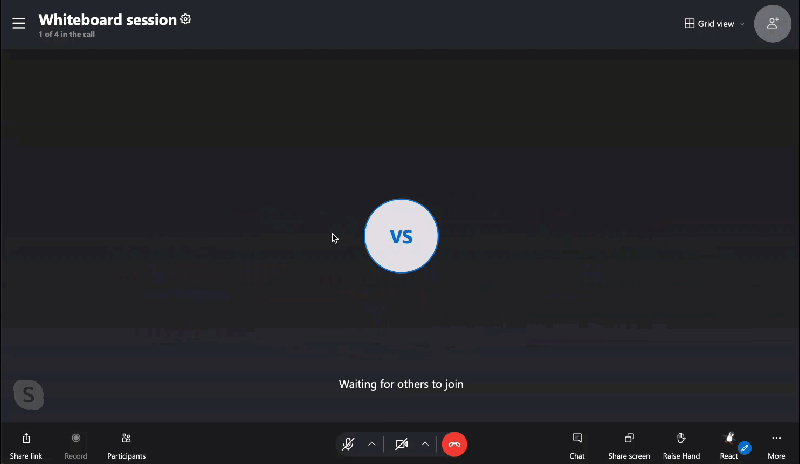I Skype for Windows, Mac, Linux og Web kan du bruke uttrykksikoner og animerte reaksjoner til å reagere mens du er i en samtale. Du kan også tilpasse hvilke reaksjoner som er tilgjengelige for bruk under en samtale.
Slik reagerer du under en Skype samtale:
- Hold pekeren over React-knappen i anropskontrollene.
- Velg et uttrykksikon på menyen.
- Uttrykksikonet vises for alle i samtalen i videofeeden eller avataren din.
Slik tilpasser du tilgjengelige reaksjoner:
- Velg Tilpass anropsreaksjoner-knappen
 ved siden av React-knappen.
ved siden av React-knappen. - I Skype på skrivebordet har du muligheten til å søke etter egendefinerte reaksjoner.
- Velg minus ved siden av eventuelle reaksjoner du vil fjerne fra reaksjonsvelgeren.
- Velg plusset ved siden av eventuelle reaksjoner du vil legge til i reaksjonsvelgeren.
- Du kan ha opptil seks reaksjoner i samtalereaksjonsvelgeren. Nye reaksjoner legges til fronten av reaksjonsvelgeren.
- Det siste uttrykksikonet i raden med egendefinerte reaksjoner blir standardknappen for anropsreaksjoner.
- Du kan velge forskjellige alternativer fra de ulike kategoriene nederst i vinduet Tilpass anropsreaksjoner.
- Velg Ferdig for å lagre den tilpassede reaksjonsvelgeren.
- Velg Lukk hvis du ikke vil lagre endringer du har gjort i reaksjonsvelgeren.
Slik sender du animerte reaksjoner under en samtale:
- Velg Tilpass anropsreaksjoner-knappen
 ved siden av React-knappen.
ved siden av React-knappen. - Velg minus ved siden av eventuelle reaksjoner du vil fjerne fra reaksjonsvelgeren.
- Velg plusset ved siden av eventuelle reaksjoner du vil legge til i reaksjonsvelgeren.
- Følgende uttrykksikoner utløser anropsanimasjoner:

- Velg Ferdig for å lagre den tilpassede reaksjonsvelgeren.
- Velg en animert reaksjon under samtalen. Hver bruker i samtalen vil se animasjonen, samt hvem som sendte reaksjonen.